マネーフォワード クラウド給与では、クラウド経費やクラウド勤怠の情報をインポートして給与計算を行い、クラウド会計(自動で会計処理を行う)と連携させることができます。
クラウド給与はマネーフォワードの基本プランの中に含まれていますので、個別に申込をする必要はありません。
【参考2】料金プランと機能(法人向け)
基本設定
ここでは、マネーフォワードクラウド給与の利用に必要な初期設定の方法を解説します。
なお、ホーム画面で選択できる「初期設定チュートリアル」では、説明を見ながら初期設定を行うこともできます。
【手順の詳細】チュートリアルによる初期設定と従業員情報の設定方法
基本設定① 全般設定
「基本設定>全般」より、給与の締め日・法人番号(又は個人番号)を設定します。また、必要に応じて給与明細の表示項目などを編集できます。
【手順の詳細】基本設定
締め日グループ
給与計算の締め日・支給日は、以下の理由で月末締め翌月25日支給を推奨しています。
・月末締めのため、会計処理が行いやすい
・支給日まで余裕があるので、給与計算や経費精算の時間が確保できる
・月末支給のように支給日が翌月にずれ込む危険性が小さい(役員報酬は毎月支給定額が必須)

個人番号又は法人番号
個人の場合はマイナンバー、法人の場合は法人番号を入力します。年末調整の申告書等に情報が転記されます。

基本設定② 事業所設定
「基本設定>事業所>詳細設定」より、会社情報を設定します。なお、支店以外の複数の事業所がある場合は、事業所を追加することもできます。
【手順の詳細】基本設定
事業所設定
下記の項目は必ず記載します。年末調整の申告書等に情報が転記されます。
・本社かどうか
・事業所名(本店のみの法人は法人名を記載)
・郵便番号
・都道府県(社会保険料率が都道府県ごとに異なるため給与計算にも影響)
・住所
・電話番号
・事業主名と役職名
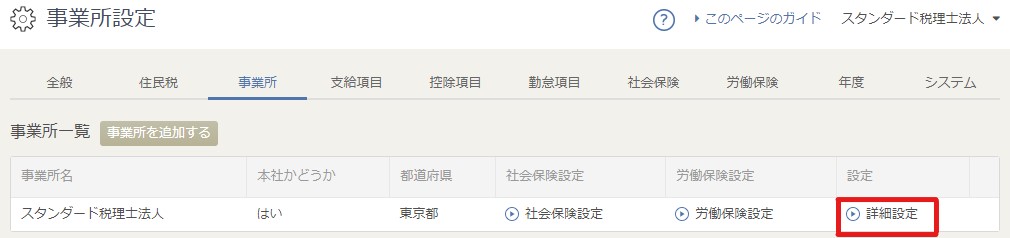
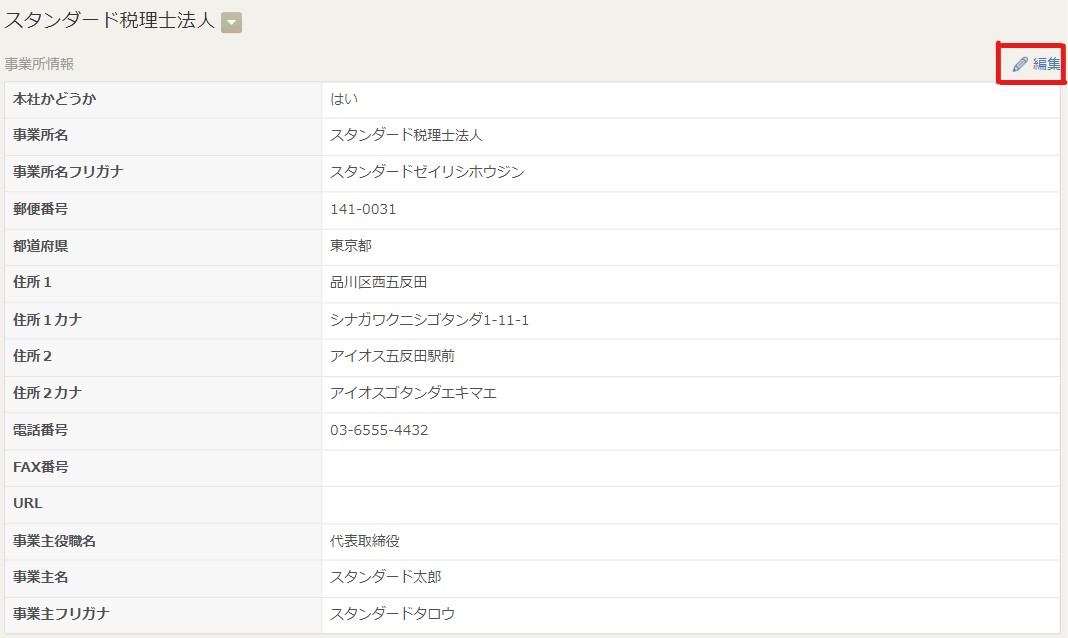
基本設定③ 給与計算に必要な項目の設定
「基本設定」の各項目より、給与計算に必要な情報を設定します。

【手順の詳細】基本設定
勤怠項目
・役員以外の従業員を雇用した場合に設定が必要
支給項目
・クラウド経費を使用した立替経費の項目はここで設定
控除項目
・社宅家賃の天引きやクラウド年末調整を使用した年末調整過不足額はここで設定
社会保険
・年金事務所での全国健康保険協会(協会けんぽ)以外の健康保険に加入する場合は設定が必要
・クラウド社会保険を利用する場合も設定が必要
労働保険
・役員以外の従業員を雇用した場合に設定が必要
・クラウド社会保険を利用する場合も設定が必要
社会保険(健康保険/厚生年金)
年金事務所で協会けんぽの社会保険に加入する場合は、下記の通りに設定することで健康保険と厚生年金の料率が自動設定されます。
「健康保険の種類」・・・協会管掌事業所
「管轄」・・・本店所在地の都道府県 ※「基本設定>事業所>詳細設定」で変更可能
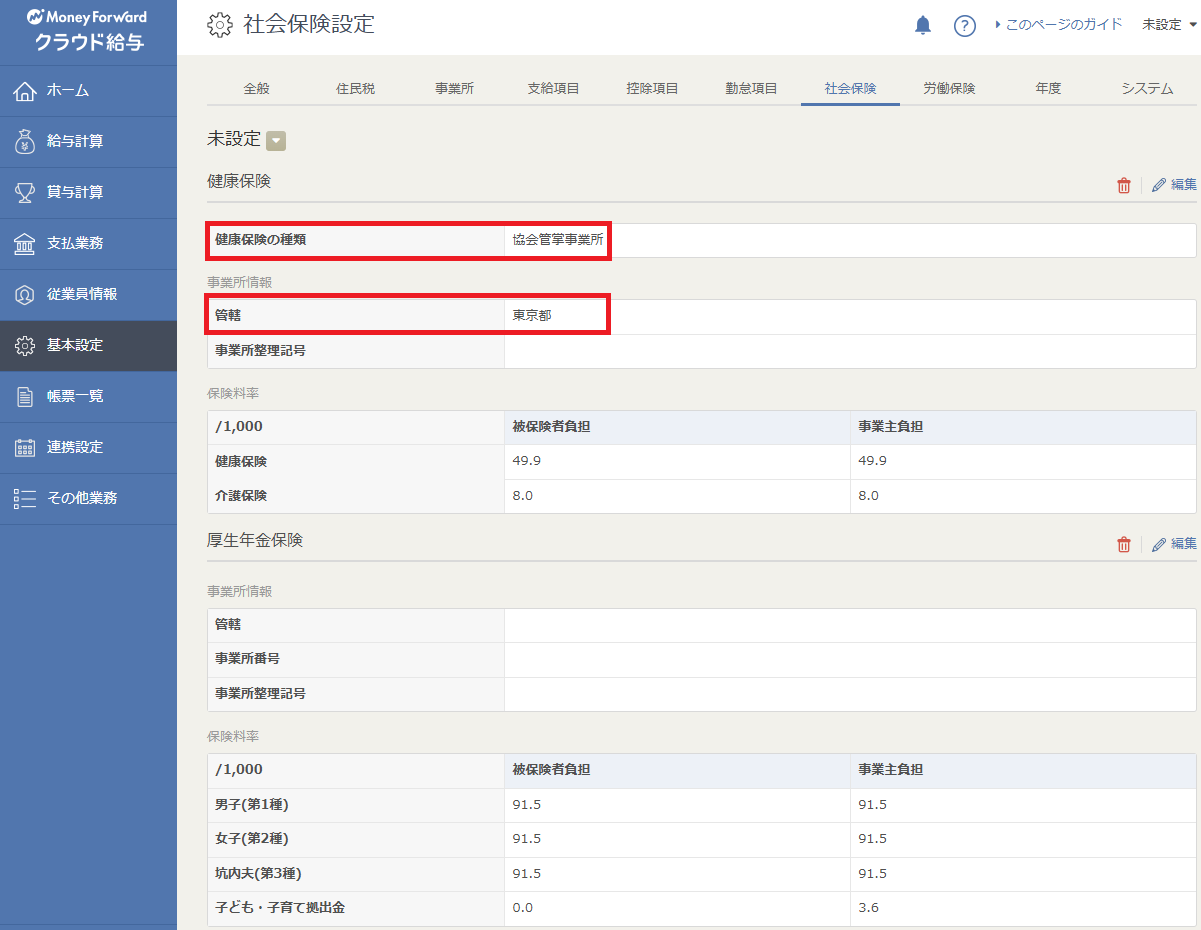
労働保険(労災保険/雇用保険)
まず、厚生労働省のホームページで自社で適用される労災保険料率と雇用保険料を確認します。
次に、自社で適用される料率を設定します。
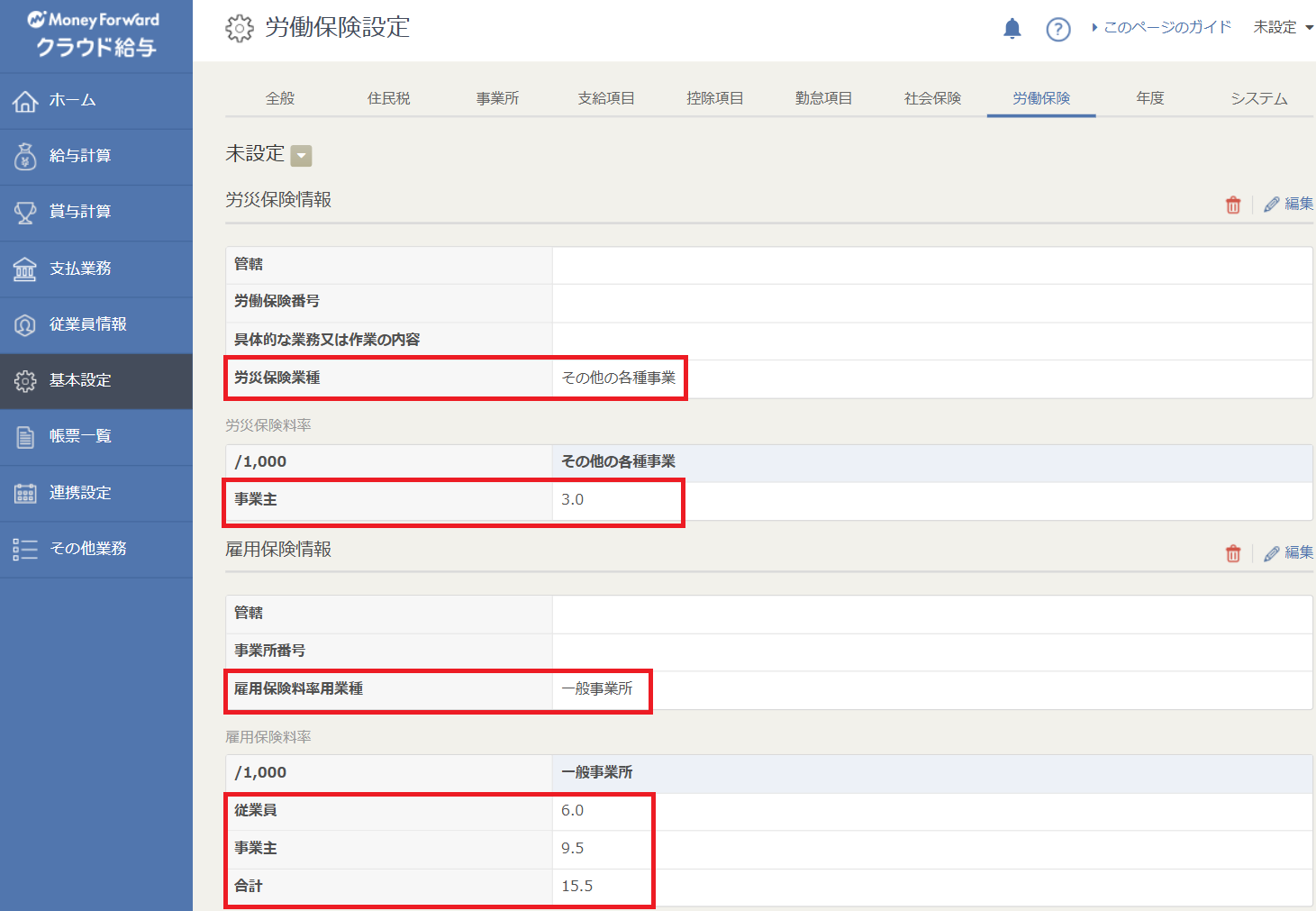
従業員登録
まず、「従業員情報」の「従業員の追加/更新」で「1名追加」を選択します。
【手順の詳細】従業員情報の使い方

追加する従業員の氏名・従業員コード・性別・入社日・契約種別を登録します。
なお、従業員コードはクラウド経費・クラウド勤怠・クラウド年末調整と同じ番号を使用しないとデータ連携ができないので注意が必要です。
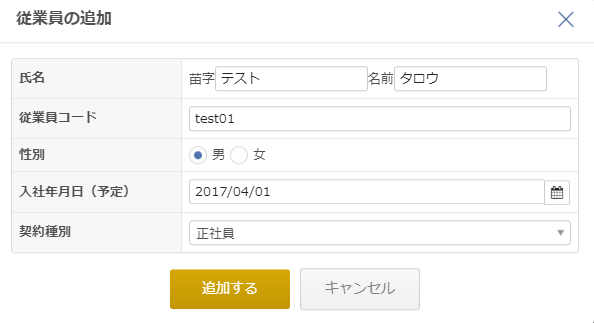
次に、「従業員情報>従業員の氏名の右にある□マーク」を選択すると、各従業員の一般情報(氏名・生年月日・住所・マイナンバー・扶養情報など)や給与情報(役員報酬・基本給・通勤手当・社会保険・労働保険・住民税納付額など)を編集できます。
これらを適切に設定することで、毎月の給与計算や年末調整が自動化できます。
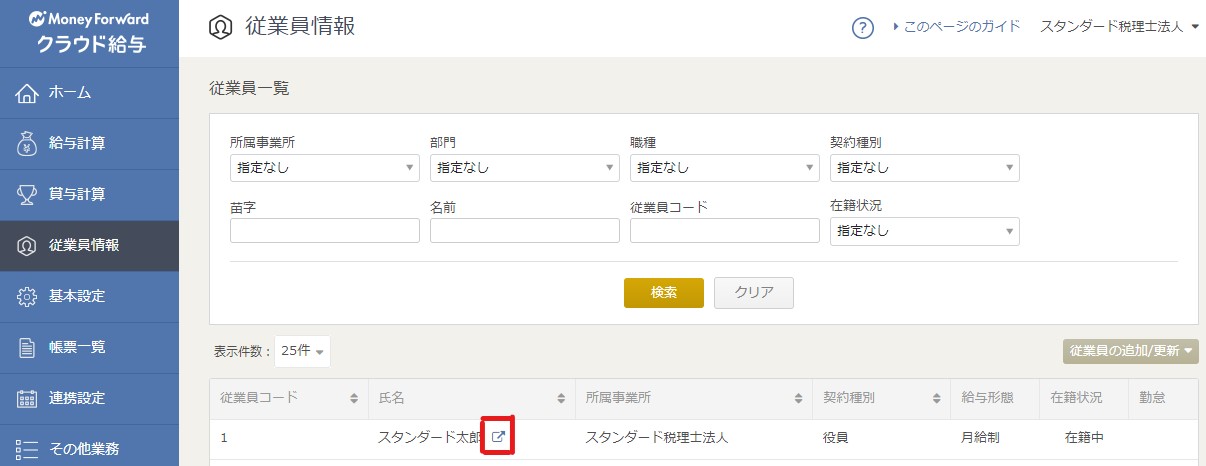

扶養控除等申告書の回収・保管
まずは給与支給開始日の前に新入社員や新たに給与計算対象となる既存社員から「扶養控除等申告書」を回収して会社で保管します。
給与から天引きする源泉所得税の計算方法は主に以下の2種類があります。
・甲欄(主たる職場での計算方法、少額の徴収を行う)
・乙欄(サブの職場での計算方法、多額の徴収を行う)
2ヵ所以上の会社で給与を受け取る場合、扶養控除等申告書は主たる職場1か所だけに提出することができ、給与支給開始日の前に会社に提出することで甲欄での計算が可能になります。提出が無い場合は乙欄で給与計算します。
様式は国税庁のサイトで入力用PDFをダウンロードします。入力用PDFに直接テキスト入力できるので、PDFのまま会社に提出します。
※ブラウザ上で上手く入力できない場合でも、PDFをダウンロードしてからローカルで入力すると上手く入力ができる他、ブラウザをEdgeに変更すると上手く入力できる場合があります
令和7年分扶養控除等(異動)申告書 入力用(PDF/842KB)
≪記載例≫令和7年分扶養控除等(異動)申告書(PDF/4,735KB)
「一般情報」の登録
ここでは給与計算に必要な個人情報を登録しますが、得に重要なのは基本情報・所得税・扶養情報です。
基本情報
「扶養控除等申告書」を参考にして氏名・性別・生年月日・電話番号・住所・マイナンバーなどを登録します。これらの情報は社会保険料の計算や年末調整などに使用します。
※法律上はマイナンバーを入力する義務がありますが、従業員が提供を拒否した場合は不要です
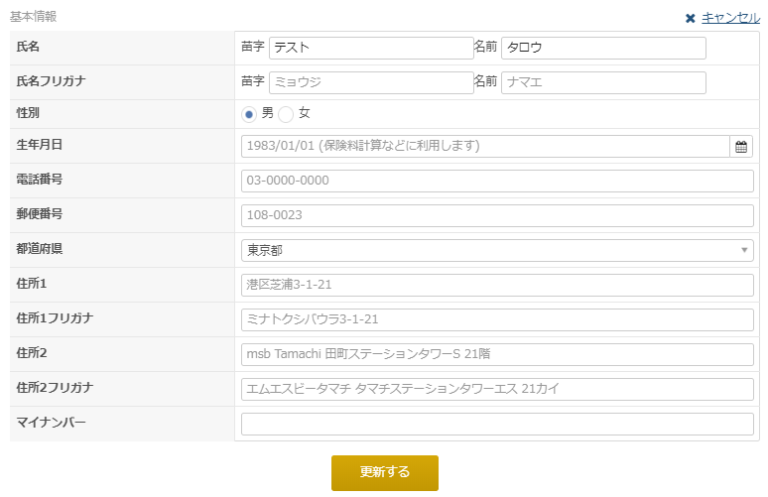
在籍情報
従業員の入社日を登録する他、退職した場合は退職日などの情報を登録します。退職者の源泉徴収票を出力する際には退職日の登録が必須です。

所得税
所得税計算に必要な本人の情報を設定します。
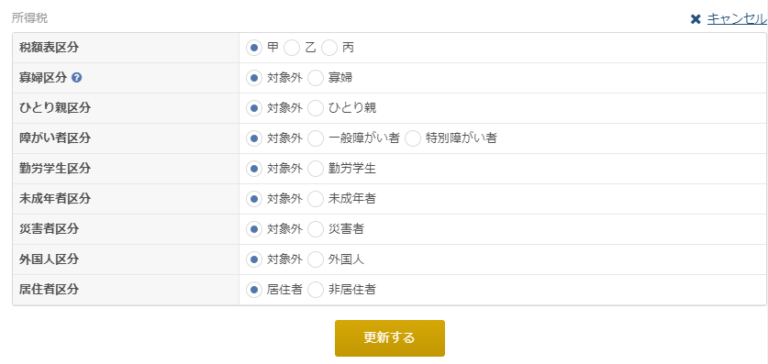
扶養情報
所得税計算に必要な扶養家族の情報を設定します。
配偶者がいる場合は「あり」にチェックをし、配偶者の情報を入力します。
扶養家族を追加したい場合は「+扶養追加」ボタンをクリックします。
①扶養区分
入力した親族の年収が一定以上、または他の親族の扶養に入っている場合は、所得税の扶養対象外のため、「対象外」にチェックを入れます。
②健保扶養区分
入力した親族が従業員の健康保険の扶養に入る場合は「加入」にチェックを入れます。他の健康保険に加入している場合は「未加入」にチェックを入れます。
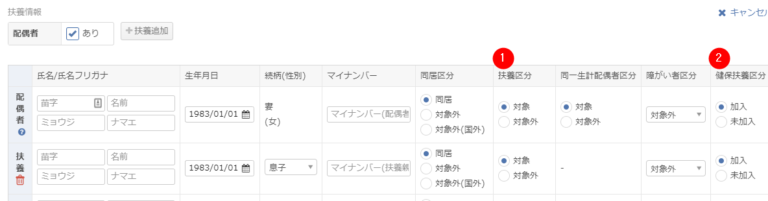
「給与情報」の登録
ここでは給与計算に必要な金額情報を設定方法を説明します。
支給項目・通勤手当
従業員の基本給(役員の場合は役員報酬)を登録します。また、支給する場合は通勤手当の設定を行います。
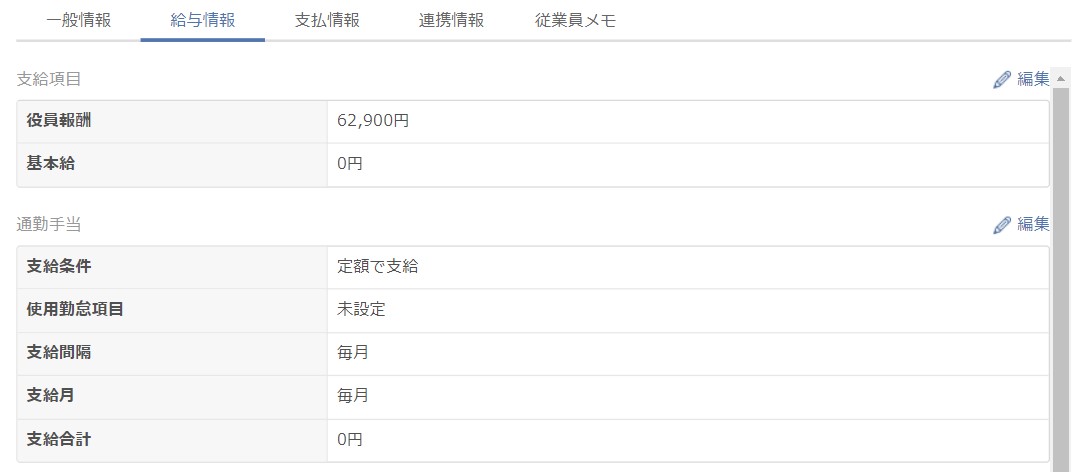
社会保険料(健康保険/厚生年金)① 1つの会社だけでの社会保険加入時
従業員の社会保険料を登録します。年金事務所で協会けんぽの社会保険に加入する場合は、社会保険の標準報酬月額を設定すれば、金額は自動設定が可能です。
まずは、下記の「編集」を選択します。
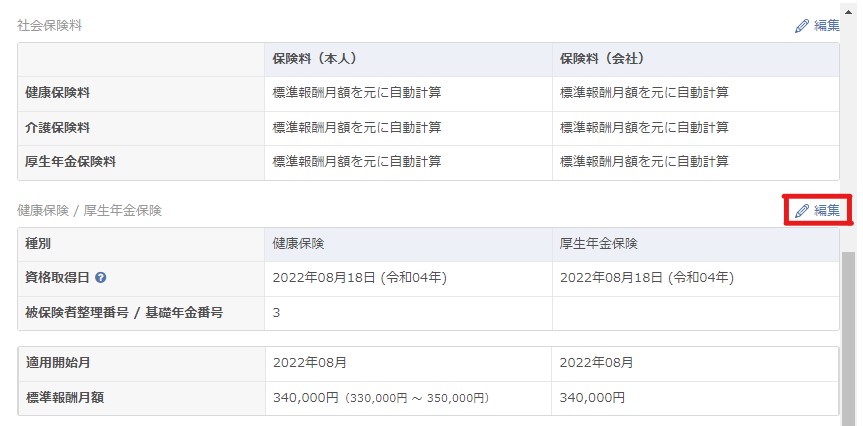
次に、下記の通りに設定を行います。
「資格取得日」…その会社で社会保険の加入資格を得た日(保険証に記載された日付)
「適用開始月」…社会保険の等級の適用開始月(社会保険加入月 又は 変更後の等級開始月)
「標準報酬月額を追加」…社会保険の等級が変更になる場合に選択
「保険料額表」…ここを選択して社会保険の等級を設定
【注意】
社会保険の等級が変更になった場合は「適用開始月」を上書きするのではなく、「標準報酬月額を追加」を選択して古い等級の情報は消さずに新しい等級の情報を追加します。
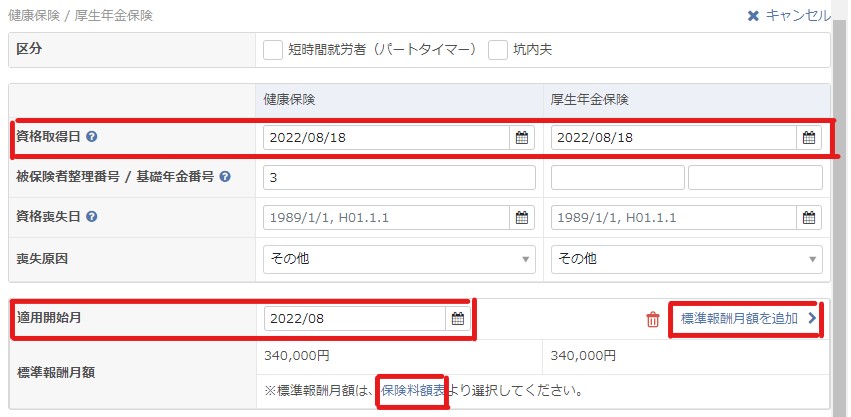
社会保険料(健康保険/厚生年金)② 2つ以上の会社での社会保険加入時
2カ所以上で社会保険に加入する場合、通常の社会保険の加入手続きに加えて、主たる職場を管轄する年金事務所に「健康保険・厚生年金保険 被保険者所属選択・二以上事業所勤務届」を提出します。
各職場の報酬月額の合計で社会保険料が決まり、年金事務所側で各職場の報酬月額で按分計算し、各職場で負担する社会保険料の通知書(二以上事業所勤務被保険者決定及び標準報酬決定通知書)が届きます。給与計算と会計処理は正確に行うために下記の2つの資料を使用します。
①従業員負担額の計算
二以上事業所勤務被保険者決定及び標準報酬決定通知書(保険料額のお知らせの部分)
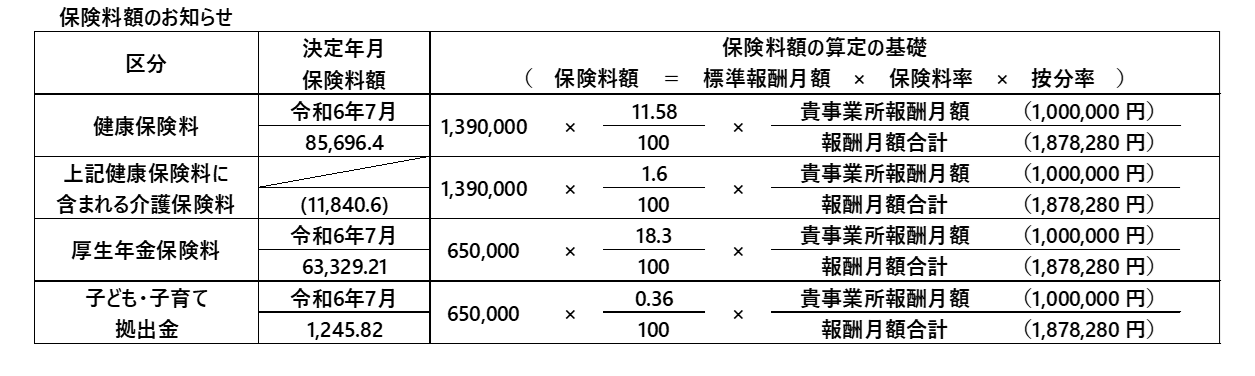
従業員負担額は上記の保険料額の約1/2として計算します。
健康保険合計 85,696.4 ×1/2=42,848(50銭以下切捨て、50銭超切上げ)
うち健康保険 42,848-5,920=36,928(健康保険料合計-下記の介護保険料)
うち介護保険 11,840.6 ×1/2= 5,920(50銭以下切捨て、50銭超切上げ)
厚生年金保険 63,329.21×1/2=31,665(50銭以下切捨て、50銭超切上げ)
⇒従業員負担額の合計74,513円
②会社負担額の計算

会社負担額は領収済通知書(納付金額)と①従業員負担額の差額で計算します。
健康保険合計 85,696-42,848=42,848
うち健康保険 42,848-5,920=36,928(健康保険料合計-下記の介護保険料)
うち介護保険 11,840.6-5,920=5,920(標準報酬決定通知書-従業員負担額、円未満切捨て)
厚生年金保険 63,329-31,665=31,664
子ども子育て拠出金 領収済通知書の1,245
⇒会社負担額の合計75,757円
なお、2ヵ所以上の会社で給与を受け取り社会保険に加入する場合は手動入力しかできません。
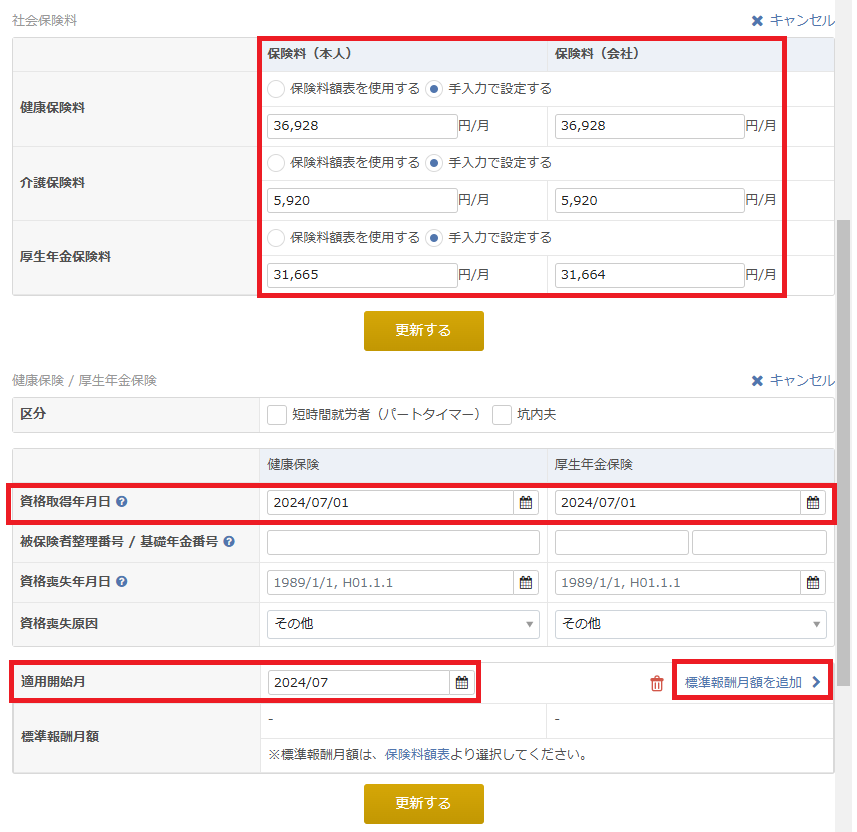
③【参考】給与の会計処理(子ども・子育て拠出金)
2ヵ所以上の会社で社会保険に加入している場合、クラウド給与側で子ども・子育て拠出金の会社負担額が自動仕訳が作成されないため、自動で作成される給与仕訳に手動で1行追加します。
(借方)法定福利費(社会保険料)1,245 (貸方)未払費用(社会保険料)1,245
労働保険料(労災保険/雇用保険)
「労災保険料の事業」…「基本設定>労働保険」で労災保険料率と雇用保険料率を設定
「資格取得日」…その会社で労働保険の加入資格を得た日
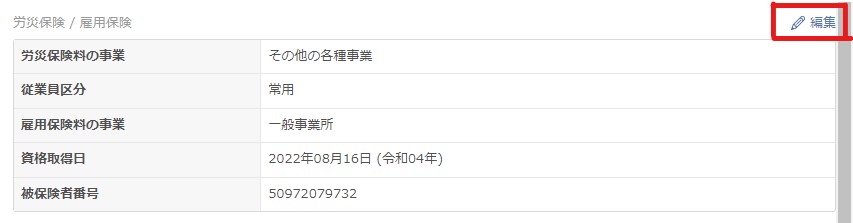
住民税納付額
従業員の住民税特別徴収(給与天引き額)を登録します。
①手動登録
下記の「編集」を選択すると、「特別徴収税額決定通知書」を参照しながら手動入力で登録できます。6月分と7月分を入力した後、入力フォームの右側に表示される「以降の欄に金額をコピー」を選択すればその後の月は同額が自動入力されます。
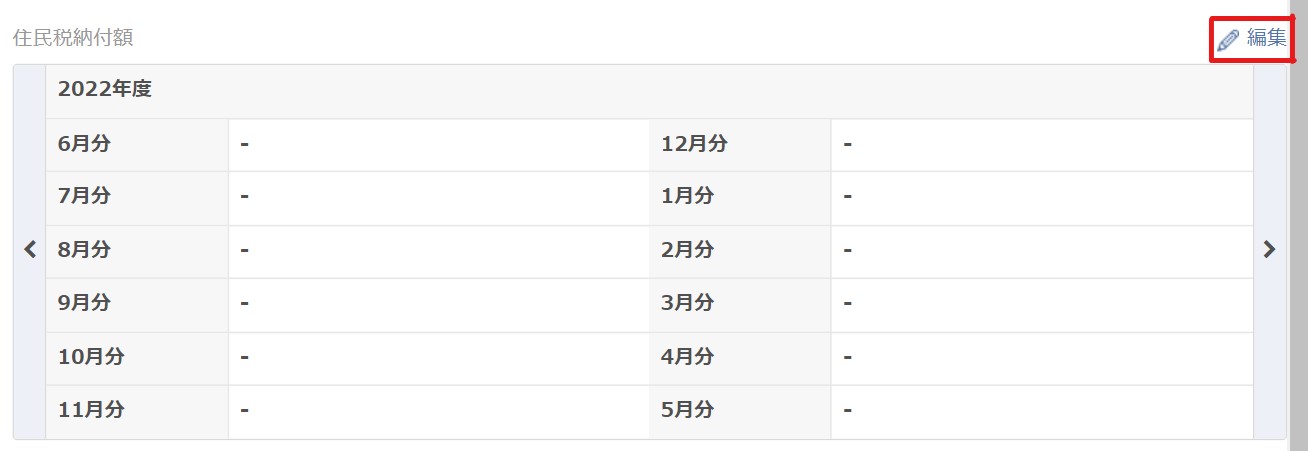
②【参考】eLTAXから出力したcsvで登録
eLTAXから出力した住民税特別徴収税額通知CSVをマネーフォワード クラウド給与にインポートすることも可能です。
eLTAXの住民税特別徴収税額通知CSVをインポートするためには、まず「従業員情報>一般情報>住民税>受給者番号」の入力する必要があります。
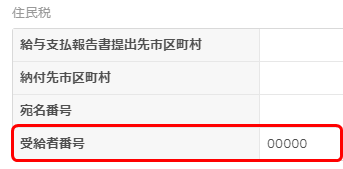
次に、「従業員情報>従業員の追加/更新」からeLTAX住民税特別徴収税額通知CSVをインポート」を選択します。
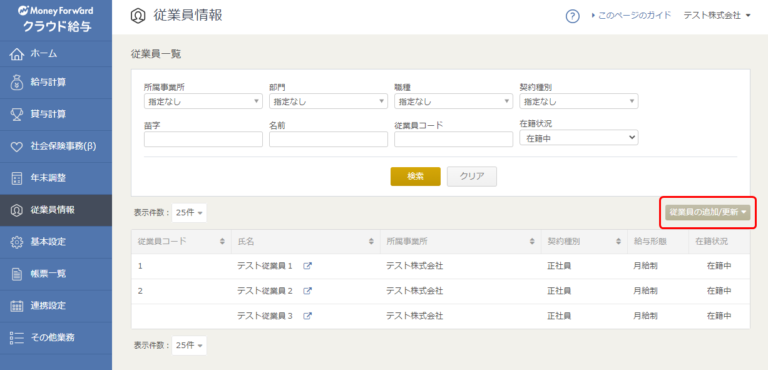
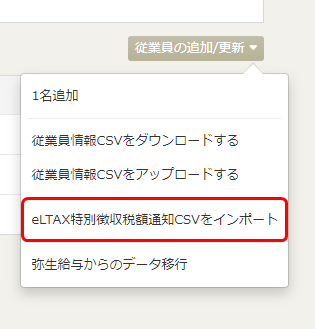
そして、適用年度を設定し、「ファイルを選択」でインポートするeLTAX住民税特別徴収税額通知CSVを選択し、「インポート」ボタンをクリックするとCSVを取り込めます。
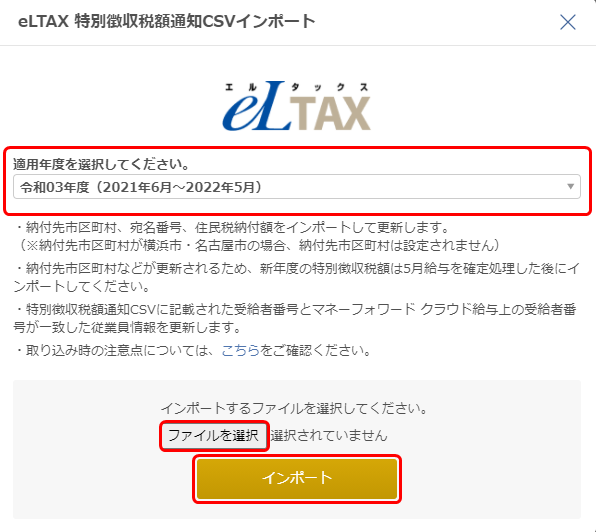
給与担当者や従業員へのアクセス権限の設定
「画面右上の事業者名>メンバーの追加・管理」から、従業員や人事担当者にクラウド給与へのアクセス権限を付与することができます。
【手順の詳細】11.従業員を招待する
【手順の詳細】給与担当者のログイン方法
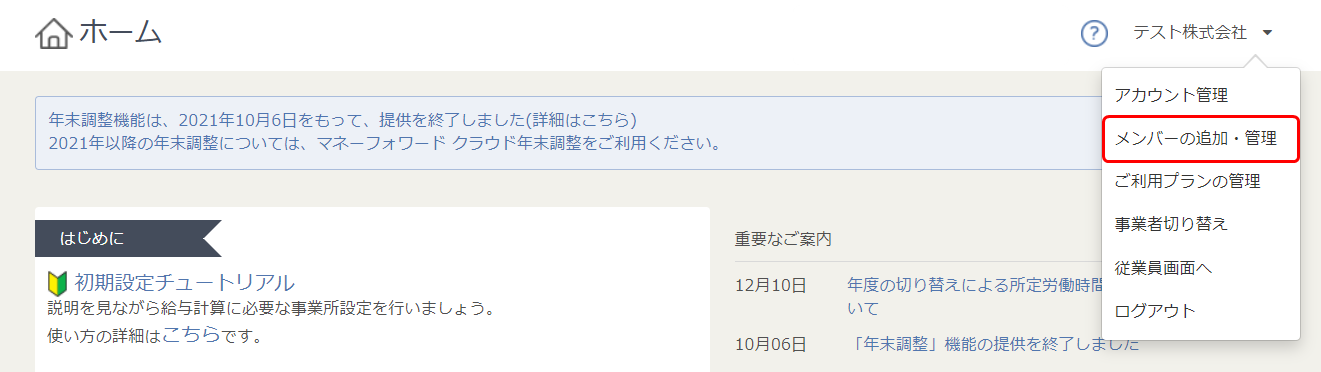
「従業員をメンバーに追加する」では給与計算対象として登録されている従業員にアクセス権限を付与できます。「給与担当者を追加する」では給与計算対象として登録されていない従業員等にアクセス権限を付与できます。
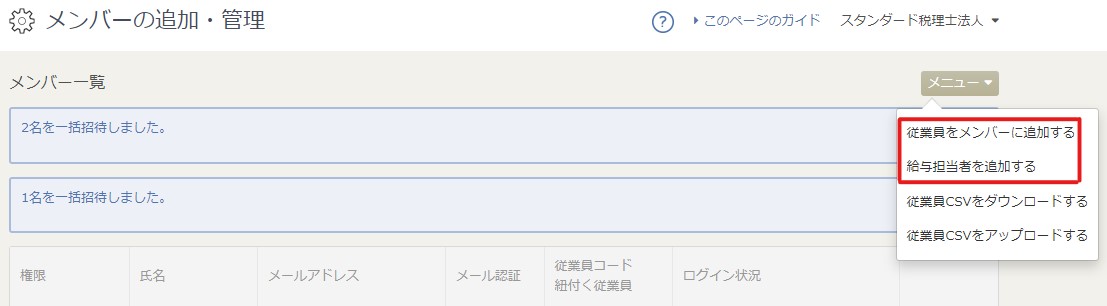
追加するメンバーの権限は「給与担当者」と「従業員」の2種類があり、それぞれ以下の権限が付与されます。
なお、登録するメールアドレスは他のマネーフォワードのシステムに登録しているアドレスと同じものを使用します。
給与担当者:クラウド給与にログインして従業員登録などの各種設定や給与計算を行えます。
従業員:クラウド給与にログインして自分の給与明細などの閲覧ができます。
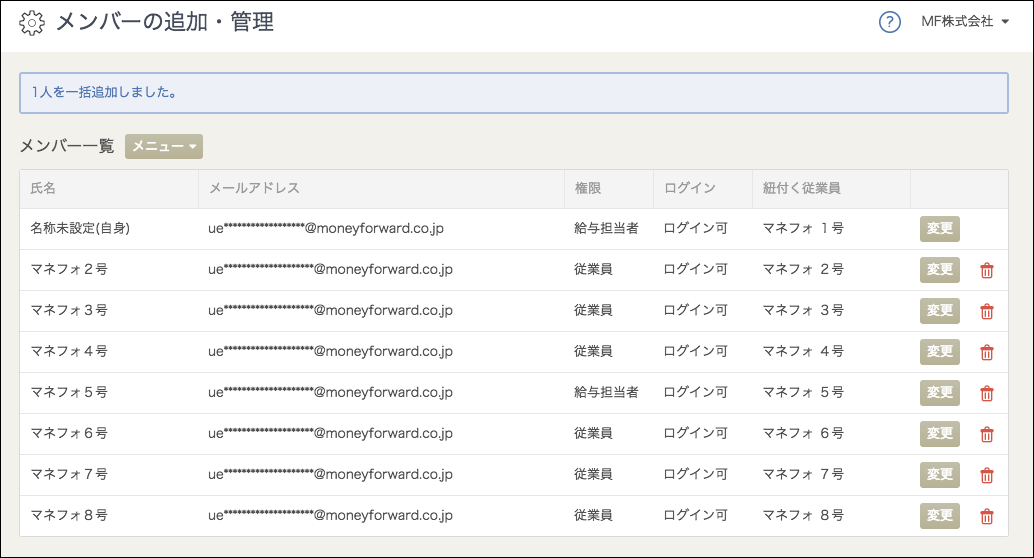
登録したメールアドレス宛に「【マネーフォワード クラウド給与】○○ のメンバーへ招待されました」という件名のメールが届き、ログインできるようになります。
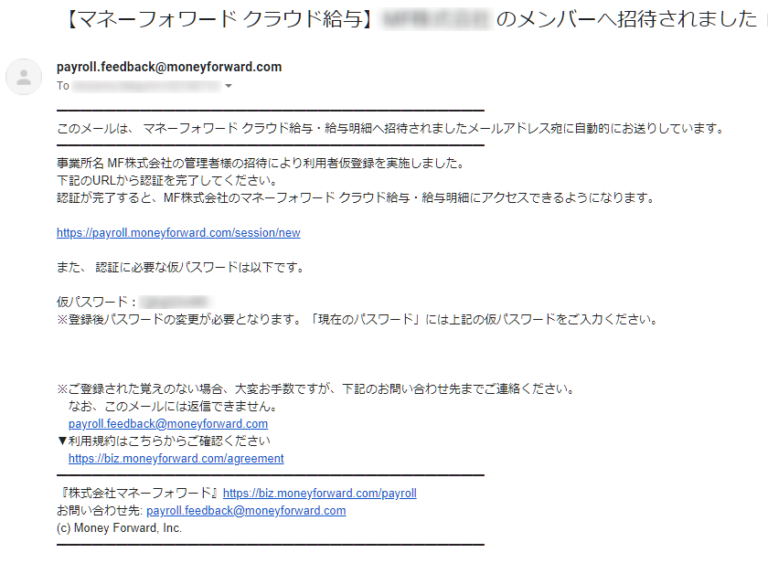
給与計算
「給与計算」で毎月の給与が自動計算されます。内容を確認し必要に応じて変更を加えます。
クラウド経費から立替経費をインポート
クラウド経費で集計処理した立替経費を、クラウド給与で作成する給与明細の支給項目「立替経費」に連動させます。
【手順の詳細】マネーフォワード クラウド経費連携 機能の使い方
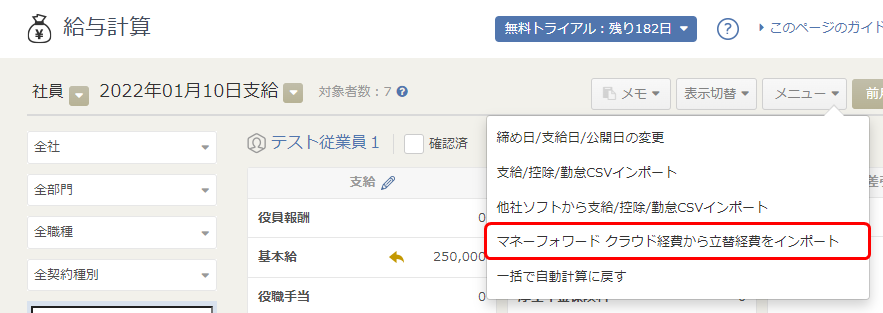
クラウド勤怠から勤怠データをインポート
クラウド勤怠で締め処理を行った勤怠データを、クラウド給与で作成する給与明細に連動させます。
【手順の詳細】マネーフォワード クラウド勤怠の連携設定方法
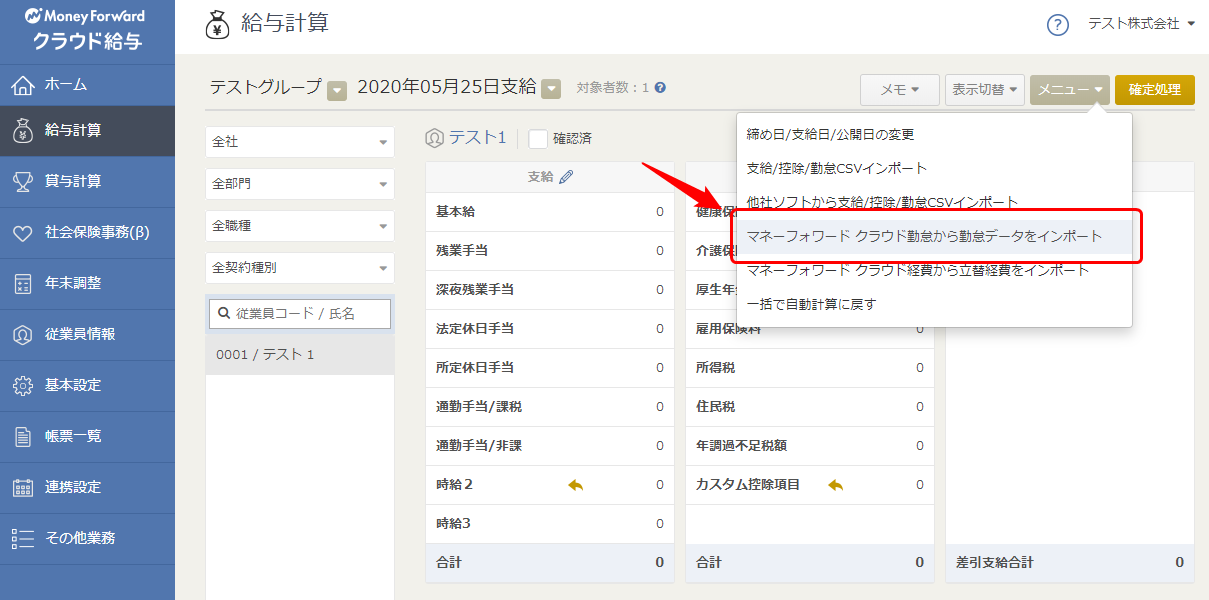
確定処理
確認後、該当月の「確定処理(下記⑥)」を選択します。確定処理を行うことで数値の変更ができない状態となり、後述するクラウド会計との連携が可能となります。
【手順の詳細】給与計算の確定処理について
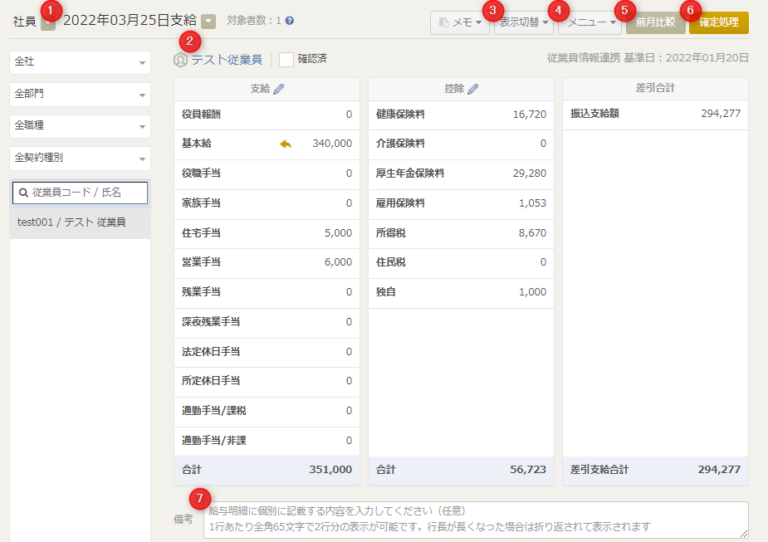
確定処理の取り消し
確定処理後に給与計算を修正したい場合、メニューボタン「給与の確定を取消」を選択し、再度給与計算を行うことができます。
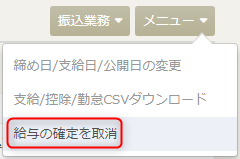
帳票(給与明細など)の確認
確定処理を行った月の給与明細、賃金台帳、退職者の源泉徴収票、給与振込一覧表、支給控除一覧表などの各種帳票は「帳票一覧」から出力できます。
「帳票一覧>給与明細」:従業員に配布する給与明細
「帳票一覧>賃金台帳」:従業員ごとの給与情報を年度別にまとめた資料
「帳票一覧>退職者の源泉徴収票」:退職者に配布する源泉徴収票
「帳票一覧>給与振込一覧表」:毎月の給与振込額の一覧表
「帳票一覧>支給控除一覧表」:給与明細の一覧表
【手順の詳細】帳票帳票一覧の使い方
給与計算結果の検証
「給与計算」で確定処理を行った給与計算結果を検証し、数値に矛盾があればクラウド給与の各種設定を見直します。
【例題】
・2024年8月末締め9月25日支給分の給与明細
・41歳、正社員、配偶者控除の対象1名で扶養親族なし、標準報酬月額18(15)等級
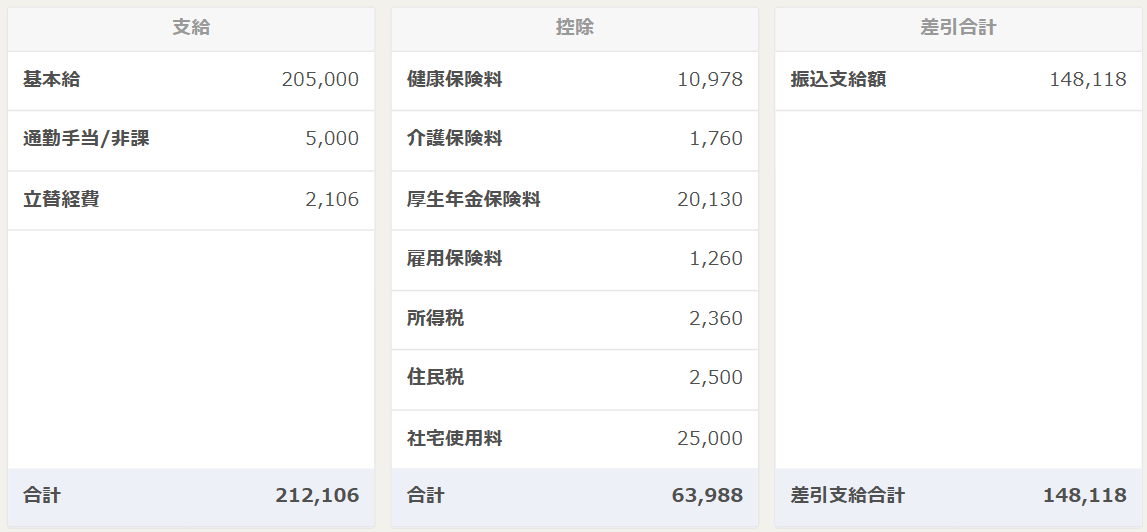
役員報酬・基本給
役員報酬であれば株主総会議事録や合同会社の総社員同意書、基本給であれば雇用契約書との整合性を確認します。
立替経費
クラウド経費で「経理業務>経費精算>集計(支払処理)」が行われた経費金額が正しく給与明細に反映されているかを確認します。
社会保険料(健康保険/介護保険/厚生年金)
協会けんぽの場合、健康保険・厚生年金保険の保険料額表で、本店所在地の都道府県で適用される標準報酬に対応する保険料を確認します。
※所得税と異なり、通勤手当も社会保険上の報酬です
・縦軸:標準報酬月額18(15)等級を参照
・横軸:折半額を参照 ※39歳以下は介護保険料なし、40歳以上は介護保険料あり
⇒健康保険料10,978円、介護保険12,738ー10,978=1,760円、厚生年金20,130円(50銭以下切捨て、50銭超切上げ)が控除額
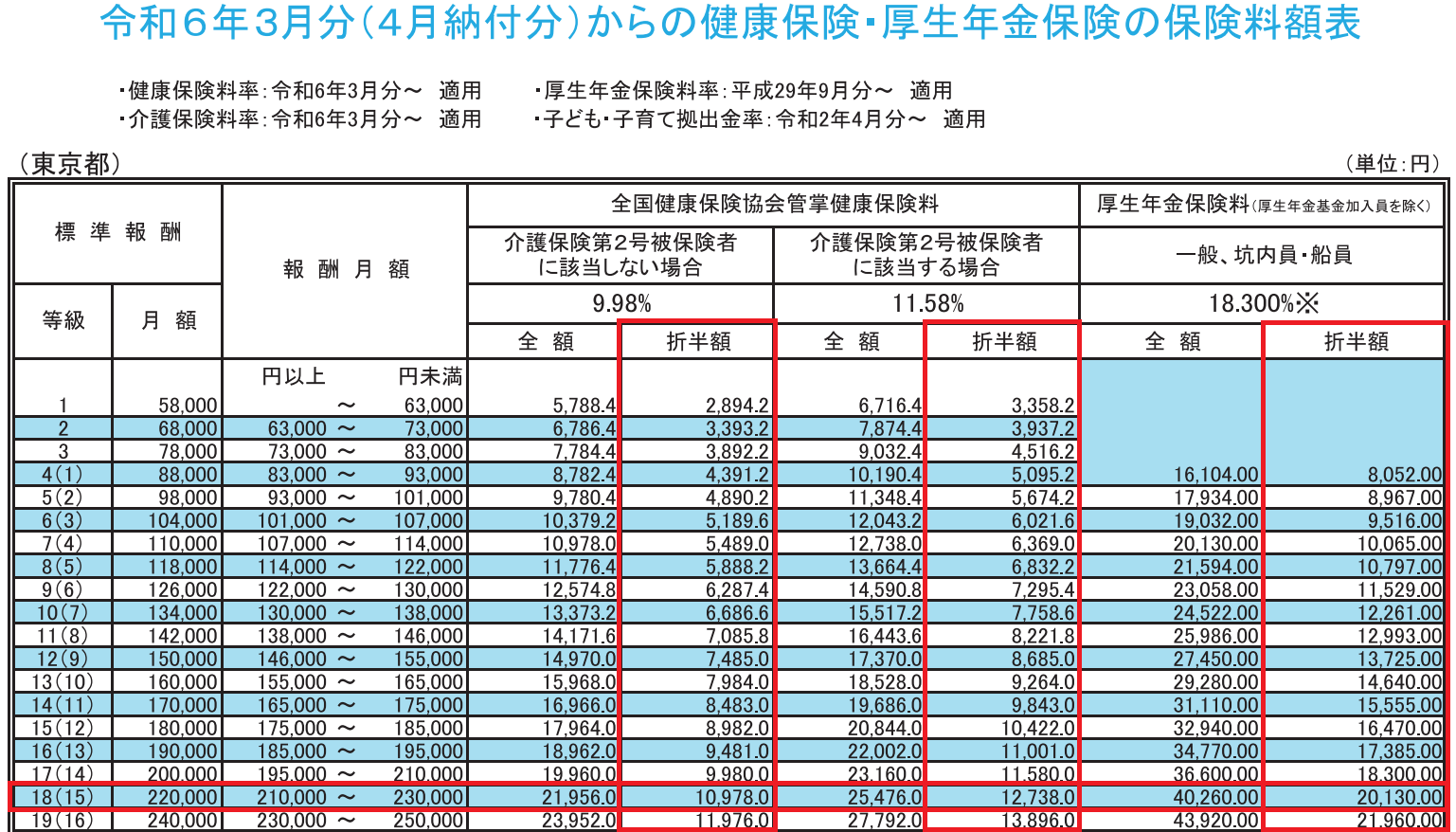
労働保険料(雇用保険料)
厚生労働省のが公表する雇用保険料率を用いて計算します。
※所得税と異なり、通勤手当も労働保険上の報酬です
・縦軸:一般の事業(農林水産や建設以外の場合)
・横軸:労働者負担
⇒(基本給205,000+残業手当5,000)×0.6%=1,260円(50銭以下切捨て、50銭超切上げ)が控除額
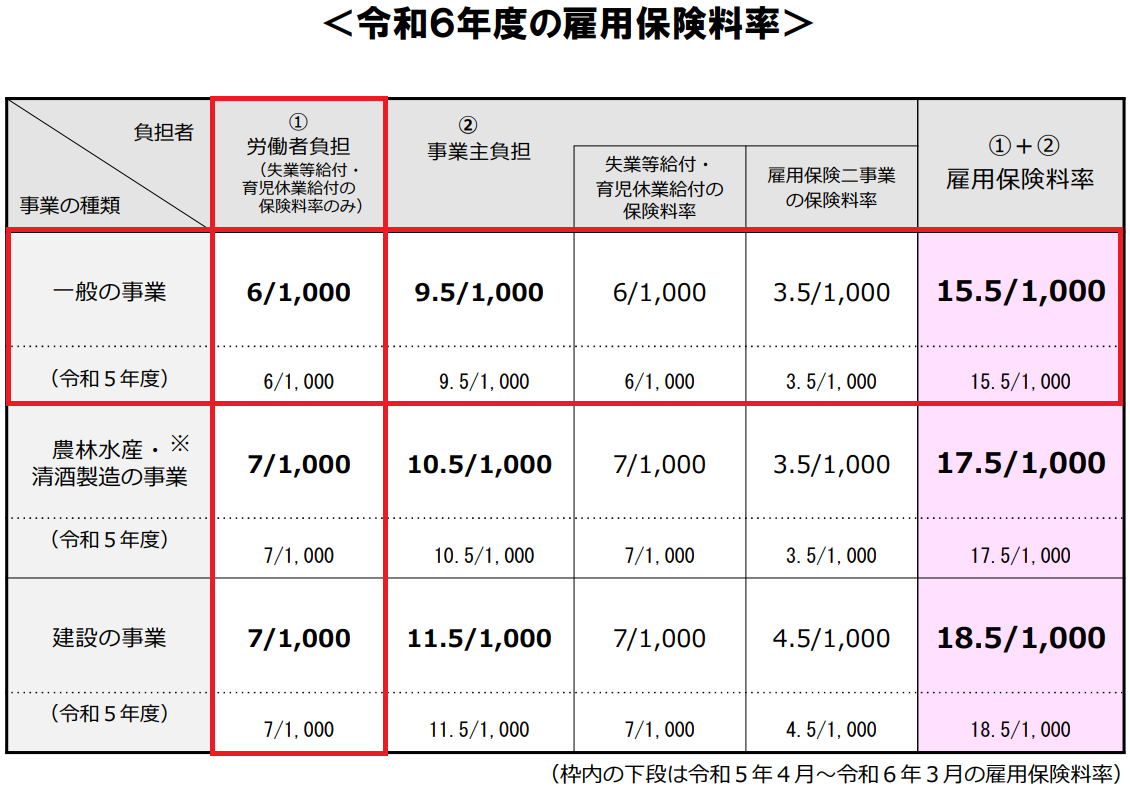
所得税
国税庁が公表する給与所得の源泉徴収税額表(月額表)を用いて計算します。
※社会保険料や労働保険料と異なり、一定金額の通勤手当は非課税です
・縦軸:基本給205,000ー(健康保険10,978+介護保険1,760+厚生年金20,130+雇用保険1,260)=170,872円(社会保険等控除後の給与が177,000円以上179,000円未満)
・横軸:甲欄・扶養親族等の数1人
⇒2,360円が控除額
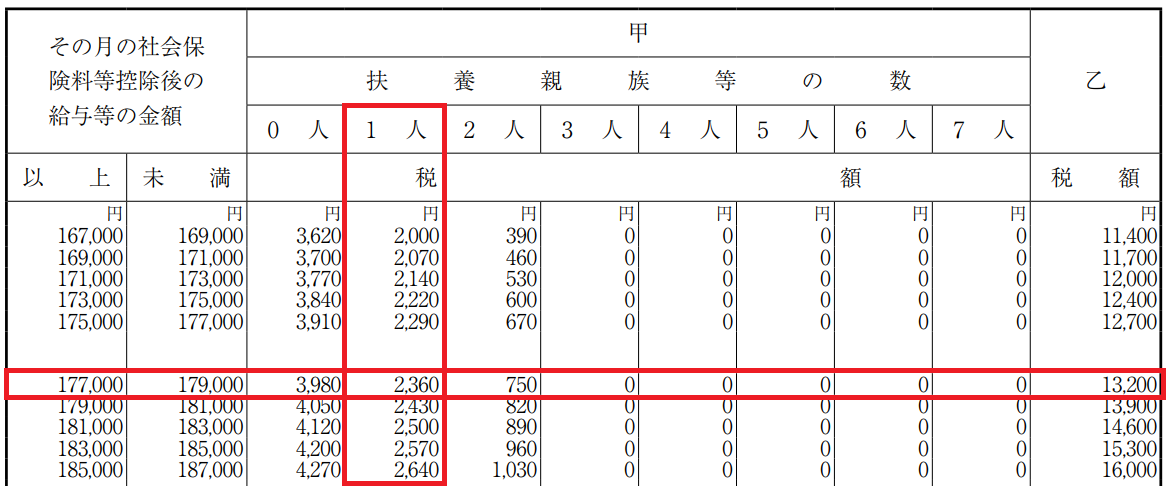
住民税
給与支給対象者の住む各自治体から届く特別徴収税額決定通知書(特別徴収義務者用)に記載された金額を確認します。会計事務所から前年分の給与支払報告書を電子申告で提出している場合は、5月頃にeLTAXに届く電子データをダウンロードします。
⇒9月分の2,500円が控除額

クラウド会計への連携(仕訳登録)
「確定処理」をした給与データは、クラウド会計へ自動的に連携し、「自動で仕訳>給与から入力」から仕訳登録ができます。
【手順の詳細】給与から入力の使い方
【参考】給与・社会保険・労働保険の会計処理
科目・自動仕訳ルールの設定
クラウド会計側で必要な勘定科目や補助科目を登録し、「自動仕訳ルール」の設定を行います。設定が完了すれば、毎月の給与明細から給与に関する仕訳が自動作成されるようになります。

子ども・子育て拠出金の端数
マネーフォワードの端数計算ロジック上、子ども子育て拠出金は実際の支払い額と端数(1円)がずれる可能性があるため、連携された金額が実際の支払額とずれている場合は仕訳登録前に修正を行います。


